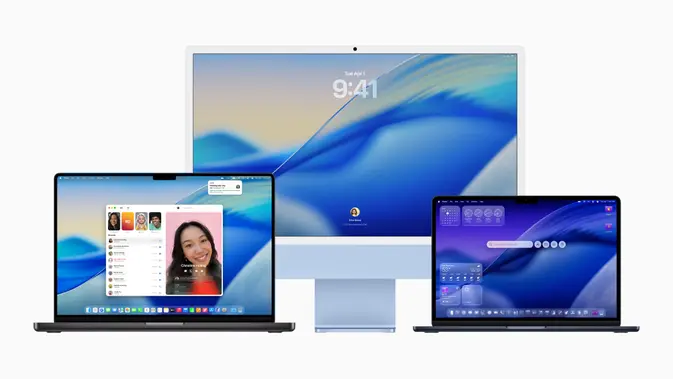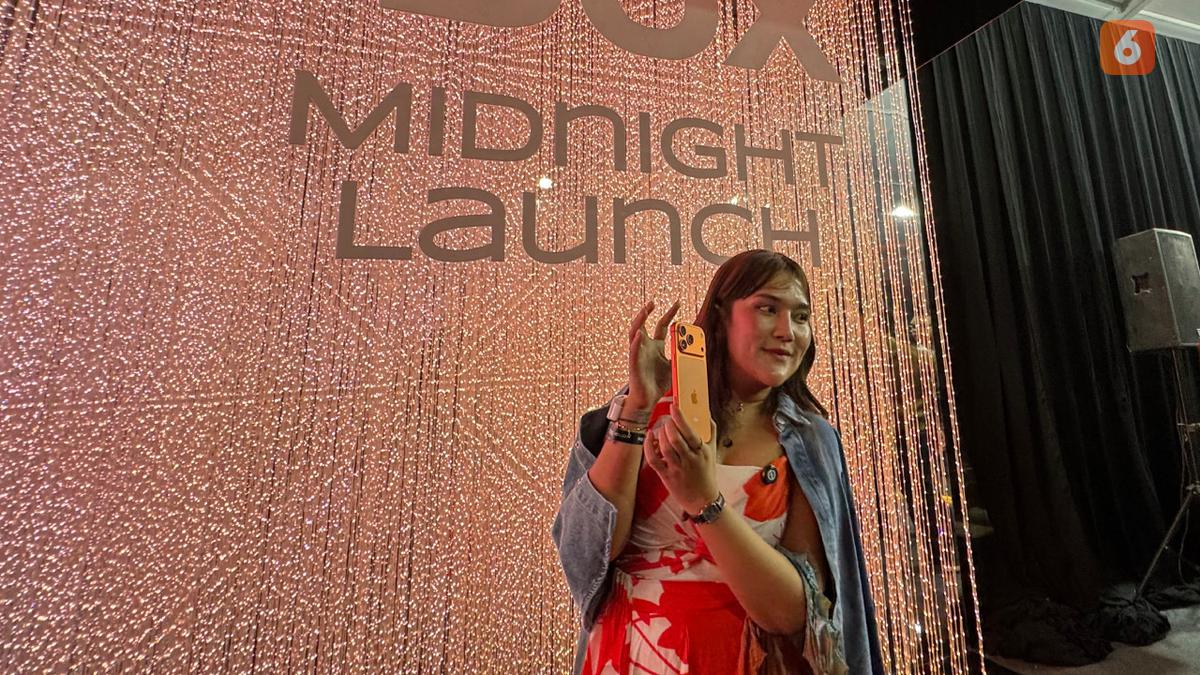Sebelum memperbarui sistem operasi, penting untuk memastikan bahwa semua data berharga sudah dicadangkan. Proses melakukan cadangan ini sangat krusial agar tidak kehilangan informasi penting ketika pembaruan diinstal.
Setelah semuanya dianggap aman, kamu bisa memulai langkah-langkah untuk memperbarui macOS Tahoe 26. Dengan mengikuti prosedur yang tepat, kamu akan dapat memanfaatkan pembaruan terbaru dengan optimal.
1. Buka Pembaruan Perangkat Lunak:
Pertama, pilih Pengaturan Sistem yang ada di pojok layar. Kemudian, klik bagian Umum yang terletak di panel samping, dan lanjutkan dengan menekan Pembaruan Perangkat Lunak di sisi kanan.
2. Setelah terbuka, Sistem Otomatis Memeriksa Ketersediaan:
Jika ada perangkat lunak baru yang tersedia untuk Mac, cukup tekan tombol Perbarui atau Tingkatkan untuk memulai proses pengunduhan dan pemasangan. Ini adalah langkah yang cukup mudah dan cepat.
3. Sistem akan menunjukkan bahwa Mac sudah diperbarui (jika tersedia):
Apabila kamu ingin memastikan, kamu dapat mengklik Periksa Pembaruan, atau menekan Command-R pada papan ketik, serta menutup dan membuka kembali Pembaruan Perangkat Lunak untuk memastikan pembaruan terbaru telah terinstal.
4. Setelah mulai memasang, kamu bakal dimintai kata sandi administrator:
Ini adalah kata sandi yang biasa kamu gunakan untuk masuk ke Mac. Pastikan kamu mengingatnya dengan baik agar proses instalasi berjalan lancar.
5. Biarkan proses pemasangan selesai tanpa masuk mode tidur pada Mac:
Ketika proses pemasangan berlangsung, Mac mungkin akan melakukan beberapa kali restart dan menampilkan layar progres atau bahkan layar kosong. Hal ini normal, jadi jangan khawatir.
Langkah Awal Sebelum Memperbarui macOS Tahoe 26
Sebelum melakukan pembaruan, ada baiknya untuk menyimpan semua data yang penting agar tidak hilang. Banyak pengguna yang seringkali meremehkan proses pencadangan ini, namun hal tersebut sangat krusial.
Selain itu, pastikan juga bahwa perangkat keras yang kamu gunakan sudah kompatibel dengan versi terbaru dari macOS. Setiap pembaruan biasanya membawa fitur-fitur baru yang mungkin tidak akan bekerja pada perangkat yang lebih tua.
Pastikan juga untuk memeriksa ruang penyimpanan yang tersedia di Mac. Pembaruan sistem membutuhkan ruang yang memadai untuk dapat melakukan pengunduhan dan instalasi dengan sukses, sehingga memadai untuk menghindari masalah di tengah proses.
Jangan lupa juga untuk terhubung ke jaringan internet yang stabil. Koneksi yang buruk dapat menghambat proses unduhan dan pemasangan, sehingga membuatnya lebih lama dari yang seharusnya.
Proses Pengunduhan dan Instalasi Pembaruan macOS
Ketika kamu telah memenuhi semua persyaratan awal, saatnya untuk memulai proses pengunduhan. Tunggu hingga perangkat lunak yang diperlukan diunduh sepenuhnya sebelum memasuki tahap pemasangan.
Sistem macOS biasanya dirancang untuk memberikan pengalaman pengunduhan yang relatif cepat dan efektif. Namun, waktu yang dibutuhkan bisa bervariasi tergantung pada ukuran pembaruan dan kecepatan koneksi internet.
Setelah selesai mengunduh, proses instalasi akan dimulai. Pada tahap ini, sangat penting untuk tidak mematikan Mac atau mengganggu proses berlangsung agar tidak terjadi error.
Jika selama proses instalasi terdapat pertanyaan atau konfirmasi, pastikan untuk mengikuti instruksi yang muncul di layar. Ini untuk memastikan bahwa semua pengaturan diikuti dengan tepat.
Memeriksa Pembaruan Setelah Instalasi Berhasil
Setelah proses instalasi selesai, kamu mungkin ingin memeriksa apakah ada pembaruan lain yang perlu diinstal. Pergi kembali ke Pembaruan Perangkat Lunak untuk memperbolehkan sistem melakukan pemeriksaan ulang.
Proses pemeriksaan ini dapat membantu memastikan bahwa perangkat kamu selalu berada pada versi terbaru. Selalu ada kemungkinan pembaruan kecil dirilis setelah rilis utama, jadi jangan lewatkan.
Jika sistem menunjukkan bahwa sudah tidak ada pembaruan lain yang tersedia, maka kamu telah berhasil memperbarui ke macOS Tahoe 26. Selamat, sekarang kamu bisa menikmati fitur-fitur baru dan peningkatan performa yang ditawarkan.
Jangan lupa untuk melakukan pengecekan secara berkala agar Mac tetap optimal dan terhindar dari masalah yang mungkin timbul akibat sistem yang usang. Proses ini dapat menghemat banyak waktu dan usaha di kemudian hari.